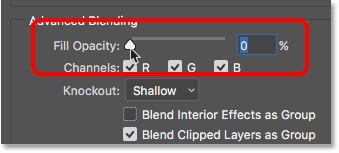Instalimi i mbrojtjes në skedarët Excel është një mënyrë e shkëlqyeshme për të mbrojtur veten, si nga ndërhyrës, ashtu edhe nga veprimet tuaja të gabuara. Problemi është se jo të gjithë përdoruesit dinë të zhbllokojnë, nëse është e nevojshme, të jenë në gjendje të redaktojnë librin ose madje thjesht të shohin përmbajtjen e tij. Pyetja është edhe më e rëndësishme nëse fjalëkalimi ishte vendosur jo nga vetë përdoruesi, por nga një person tjetër që transmetoi fjalën e kodit, por një përdorues i papërvojë nuk e di se si ta përdorë atë. Përveç kësaj, ka raste të humbjes së fjalëkalimit. Le të zbulojmë se si mund të hiqni mbrojtjen nga një dokument i Excel nëse është e nevojshme.
mësim: Si të hiqni mbrojtjen nga një dokument i Microsoft Word
Metoda e zhbllokimit
Ekzistojnë dy lloje të bravave të skedarëve Excel: mbrojtja e librave dhe mbrojtja e fletëve. Në përputhje me rrethanat, algoritmi i zhbllokimit varet gjithashtu nga cila metodë e mbrojtjes është zgjedhur.
Metoda 1: zhbllokimin e librit
Para së gjithash, zbuloni se si ta hiqni mbrojtjen nga libri.
- Kur përpiqeni të ekzekutoni një skedar të mbrojtur në Excel, hapet një dritare e vogël për të futur një fjalë kodi. Ne nuk mund ta hapim librin derisa ta tregojmë. Pra, shkruani fjalëkalimin në fushën e duhur. Klikoni në butonin "OK".
- Pas kësaj, libri hapet. Nëse doni të hiqni mbrojtjen krejtësisht, atëherë shkoni te skedari "File".
- Ne kalojmë në seksion "Informacion". Në pjesën qendrore të dritares, klikoni në butonin Mbroni Librin. Në menunë e rradhës, zgjidhni "Kriptoni me fjalëkalim".
- Përsëri hapet një dritare me një fjalë kodi. Thjesht fshini fjalëkalimin nga fusha e hyrjes dhe kliko në butonin "OK"
- Ruani ndryshimet e skedarëve duke shkuar te skedari "Home" duke klikuar në butonin "Save" në formën e një disketi në këndin e sipërm të majtë të dritares.





Tani kur hapni librin, nuk do të keni nevojë të shkruani një fjalëkalim dhe nuk do të mbrohet më.
mësim: Si të vendosni një fjalëkalim në një skedar Excel
Metoda 2: Shkyçja e Fletës
Përveç kësaj, mund të vendosni një fjalëkalim në një fletë të veçantë. Në të njëjtën kohë, mund të hapni librin dhe madje të shihni informacione në një fletë të mbyllur, por nuk do të jeni në gjendje të ndryshoni qelizat në të. Kur përpiqeni të redaktoni, një mesazh shfaqet në një kuti dialogu duke ju informuar se qeliza është e mbrojtur nga ndryshimet.
Në mënyrë që të jeni në gjendje të modifikoni dhe të hiqni plotësisht mbrojtjen nga fletë, do t'ju duhet të kryeni një seri veprimesh.
- Shko te skeda "Rishikimi". Në shiritin në kutinë e veglave "Ndryshimet" klikoni në butonin "Hiq mbrojtjen e fletës".
- Hapet një dritare në fushën e së cilës dëshironi të shkruani fjalëkalimin e vendosur. Pastaj klikoni në butonin "OK".


Pas kësaj, mbrojtja do të hiqet dhe përdoruesi do të jetë në gjendje të redaktojë skedarin. Për të mbrojtur përsëri fletën, do të duhet të vendosni përsëri mbrojtjen e saj.
mësim: Si të mbroni një qelizë nga ndryshimet në Excel
Metoda 3: hiqni mbrojtjen duke ndryshuar kodin e skedarit
Por, ndonjëherë ka raste kur përdoruesi e ka kriptuar fletën me një fjalëkalim, në mënyrë që të mos bëjë ndryshime aksidentale në të, por nuk mund të kujtojë shifrën. Doubshtë dyfish zhgënjyese që, si rregull, skedarët me informacion të vlefshëm janë të koduar dhe humbja e një fjalëkalimi për ta mund t'i kushtojë shumë përdoruesit. Por, ka një rrugëdalje edhe nga kjo situatë. Vërtetë, ju duhet të kontrolloni me kodin e dokumentit.
- Nëse skedari juaj ka zgjatje Xlsx (Libri i punës në Excel), atëherë shkoni direkt në paragrafin e tretë të udhëzimit. Nëse zgjatja e tij xls (Libri Excel 97-2003), atëherë ai duhet të rimodikohet. Për fat të mirë, nëse vetëm fleta është e koduar, dhe jo i gjithë libri, mund ta hapni dokumentin dhe ta ruani atë në çdo format të arritshëm. Për ta bërë këtë, shkoni te skedari "File" dhe klikoni në artikull "Ruaj si ...".
- Hapet dritarja e ruajtjes. Kërkohet në parametër Lloji i skedarit vlera e caktuar Libër pune në Excel në vend të "Libri i Excel 97-2003". Klikoni në butonin "OK".
- Libri xlsx është në thelb një arkiv zip. Do të na duhet të modifikojmë njërën prej skedarëve në këtë arkiv. Por për këtë menjëherë do të duhet të ndryshoni shtrirjen nga xlsx në zip. Kaloni përmes eksploruesit në drejtorinë e hard drive në të cilin ndodhet dokumenti. Nëse zgjatja e skedarit nuk është e dukshme, atëherë klikoni në butonin "Rendit" në pjesën e sipërme të dritares, zgjidhni artikullin në menunë rënëse Dosjet e Dosjeve dhe Kërkimit.
- Hapet dritarja e opsioneve të dosjeve. Shko te skeda "View". Ne jemi duke kërkuar për një artikull "Fshih shtesat për llojet e skedarëve të regjistruar". Zgjidhni atë dhe klikoni në butonin "OK".
- Siç mund ta shihni, pas këtyre veprimeve, nëse zgjatja nuk u shfaq, atëherë ajo u shfaq. Klikoni me të djathtën në skedar dhe zgjidhni artikullin në menunë e kontekstit që shfaqet "Rename".
- Ndryshoni shtesën me Xlsx në zinxhir.
- Pasi të bëhet riemërimi, Windows e percepton këtë dokument si arkiv dhe thjesht mund ta hapni duke përdorur të njëjtin eksplorues. Ne klikojmë dyfish mbi këtë skedar.
- Shkoni në adresën:
skedar_name / xl / fletë pune /Skedarët me zgjatje xml Kjo drejtori përmban informacione rreth fletëve. Ne hapim të parën prej tyre me ndihmën e çdo redaktuesi të tekstit. Ju mund të përdorni Windows Notepad-in e integruar për këto qëllime, ose mund të përdorni një program më të avancuar, për shembull, Notepad ++.
- Pasi të hapet programi, shtypim në shkurtoren e tastierës Ctrl + Fsesa thirrja e kërkimit të brendshëm të aplikacionit. Ne ngasim në shprehjen e kutisë së kërkimit:
sheetProtectionPo e kërkojmë në tekst. Nëse nuk e gjejmë, atëherë hapni skedarin e dytë, etj. Ne e bëjmë këtë derisa të gjendet elementi. Nëse disa fletë pune Excel janë të mbrojtura, atëherë elementi do të jetë në disa skedarë.
- Pasi të zbulohet ky element, fshini atë së bashku me të gjitha informacionet nga etiketa e hapjes deri në mbyllje. Ruani skedarin dhe mbyllni programin.
- Ne kthehemi në drejtorinë e vendndodhjes së arkivit dhe përsëri ndryshojmë shtrirjen e saj nga zip në xlsx.











Tani, për të modifikuar një fletë pune Excel, nuk do të duhet të dini fjalëkalimin që keni harruar.
Metoda 4: përdorni aplikacione të palëve të treta
Përveç kësaj, nëse harroni fjalën e kodit, atëherë bllokimi mund të hiqet duke përdorur aplikacione të specializuara të palëve të treta. Në të njëjtën kohë, mund të fshini fjalëkalimin si nga fleta e mbrojtur, ashtu edhe nga i gjithë skedari. Një nga aplikacionet më të njohura në këtë fushë është Theksi Riparimi i Fjalëkalimit ZYRA. Shqyrtoni procedurën e rivendosjes së mbrojtjes duke përdorur shembullin e kësaj pajisje.
Shkarkoni Theksin Riparimi i Fjalëkalimit ZYRT nga faqja zyrtare
- Ne e fillojmë aplikacionin. Klikoni në artikullin e menusë "File". Në listën e lëshuar, zgjidhni pozicionin "Open". Në vend të këtyre veprimeve, thjesht mund të shtypni tastierën në tastierë Ctrl + O.
- Hapet dritarja e kërkimit të skedarëve. Me të, ne shkojmë në drejtorinë ku gjendet Libri i punës i Excel-it që na nevojitet, te i cili ka humbur fjalëkalimi. Zgjidhni atë dhe klikoni në butonin. "Open".
- Hapësuesi i Rimëkëmbjes së Fjalëkalimit hapet, i cili raporton se skedari mbrohet me fjalëkalim. Shtypni butonin "Next".
- Pastaj hapet një menu në të cilën ju duhet të zgjidhni sipas cilit skenar mbrojtja do të hiqet. Në shumicën e rasteve, alternativa më e mirë është të lini cilësimet e paracaktuar dhe vetëm në rast dështimi përpiquni t'i ndryshoni ato në përpjekjen e dytë. Klikoni në butonin "Done".
- Procedura e zgjedhjes së fjalëkalimit fillon. Mund të zgjasë mjaft kohë, në varësi të kompleksitetit të fjalës kod. Dinamika e procesit mund të vërehet në fund të dritares.
- Pas përfundimit të regjistrimit të të dhënave, do të shfaqet një dritare në të cilën do të regjistrohet një fjalëkalim i vlefshëm. Thjesht duhet të ekzekutoni skedarin Excel në mënyrë normale dhe të futni kodin në fushën e duhur. Menjëherë pas kësaj, spreadsheet Excel do të zhbllokohet.





Siç mund ta shihni, ekzistojnë disa mënyra për të hequr mbrojtjen nga një dokument i Excel. Përdoruesi duhet të zgjedhë se cilin të përdorë varësisht nga lloji i bllokimit, si dhe nga niveli i aftësive të tij dhe sa shpejt dëshiron të marrë një rezultat të kënaqshëm. Mënyra për të hequr mbrojtjen duke përdorur një redaktues teksti është më e shpejtë, por kërkon njohuri dhe përpjekje. Përdorimi i programeve të specializuara mund të kërkojë një kohë të konsiderueshme, por aplikacioni bën pothuajse gjithçka në vetvete.